Монитор является одним из важных компонентов компьютера. Он позволяет отображать информацию, делая использование компьютера удобным и приятным. Если у вас компьютер Samsung, и вы не знаете, как включить монитор, не волнуйтесь! У нас есть подробная инструкция, которая поможет вам разобраться в этом вопросе.
Первым шагом является проверка всех подключений. Убедитесь, что монитор правильно подключен к компьютеру. Проверьте, что кабель VGA или HDMI (в зависимости от модели монитора) надежно вставлен в соответствующий разъем на задней панели компьютера. Кроме того, убедитесь, что кабель питания монитора вставлен в розетку и в монитор.
Вторым шагом необходимо включить монитор. Для этого нажмите кнопку питания, расположенную на передней или боковой панели монитора. Обычно эта кнопка выглядит как круглая или овальная и имеет символ питания. Удерживайте кнопку включения несколько секунд, пока монитор не включится.
После этих двух простых шагов, ваш монитор Samsung должен успешно включиться, и вы увидите рабочий стол или начальный экран своего компьютера. Если же монитор все еще не включается, рекомендуется проверить подключение и попробовать еще раз. Если проблема не исчезает, возможно, вам стоит обратиться за помощью к специалисту.
Шаг 1: Подключите монитор к компьютеру
Перед тем, как включить монитор на компьютере Samsung, важно правильно подключить его к компьютеру. Для этого выполните следующие действия:
| 1. | Убедитесь, что компьютер выключен и отключен от сети. |
| 2. | Найдите коннектор VGA или HDMI на задней панели компьютера. |
| 3. | Соедините один конец VGA или HDMI-кабеля с монитором, а другой конец - с соответствующим коннектором на компьютере. |
| 4. | Закрепите соединение, убедившись, что кабель плотно вставлен в разъемы. |
| 5. | Подключите монитор к электросети, используя кабель питания, и включите его кнопкой питания. |
После выполнения этих действий монитор будет успешно подключен к компьютеру и готов к использованию.
Шаг 2: Настройте разрешение и частоту обновления экрана

После включения монитора Samsung, вы можете настроить разрешение и частоту обновления экрана для достижения наилучшего качества изображения. Для этого выполните следующие шаги:
| Шаг | Действие |
|---|---|
| 1 | Нажмите правой кнопкой мыши на свободном месте рабочего стола и выберите "Параметры дисплея". |
| 2 | В открывшемся окне "Параметры дисплея" перейдите на вкладку "Экран". |
| 3 | В разделе "Разрешение экрана" выберите желаемое разрешение из предложенного списка. Вы также можете установить "Рекомендуемое" разрешение. |
| 4 | В разделе "Частота обновления" выберите желаемую частоту обновления из предложенного списка. |
| 5 | Нажмите кнопку "Применить", а затем "ОК", чтобы сохранить изменения и закрыть окно "Параметры дисплея". |
После выполнения всех вышеперечисленных шагов, ваш монитор Samsung будет настроен на оптимальное разрешение и частоту обновления экрана, что позволит вам насладиться ярким и четким изображением.
Шаг 3: Проверьте подключение кабелей между монитором и компьютером
Прежде чем включить монитор на компьютере Samsung, убедитесь, что все кабели правильно подключены между монитором и компьютером. Неправильное подключение кабелей может привести к отсутствию изображения на экране.
Вот что вы должны проверить:
- Убедитесь, что кабель VGA, HDMI или DisplayPort (в зависимости от типа вашего монитора) подключен к соответствующему порту на задней панели монитора и на задней панели компьютера. Кабель должен быть надежно вставлен в оба разъема.
- Проверьте, что кабель питания корректно подключен к задней панели монитора и вставлен в электрическую розетку.
- Если у вас есть дополнительные кабели или адаптеры (например, конвертер DVI-VGA), также убедитесь, что они правильно подключены.
Если вы уверены, что все кабели правильно подключены, переходите к следующему шагу.
Шаг 4: Включите питание монитора и компьютера

После того как все необходимые соединения были выполнены в соответствии с инструкцией производителя, вы можете приступить к включению монитора и компьютера.
1. Убедитесь, что монитор и компьютер находятся в выключенном состоянии.
2. Подключите кабель питания монитора в розетку.
3. Нажмите кнопку питания на мониторе, чтобы его включить. Обычно она находится сзади или снизу монитора.
4. Затем включите компьютер, нажав кнопку питания на компьютере или клавиатуре.
5. Дождитесь загрузки операционной системы и настройки параметров.
Теперь ваш монитор на компьютере Samsung включен, и вы можете начать пользоваться им.
Шаг 5: Проверьте работу монитора и корректность отображения
После того как вы включили монитор, необходимо убедиться, что он работает корректно и отображает изображение.
Для этого обратите внимание на следующие моменты:
- Убедитесь, что монитор включается и подсветка активна. Обычно на приборе есть индикатор, который горит, когда монитор включен.
- Проверьте, отображается ли на мониторе изображение. Если нет, убедитесь, что кабель подключен правильно и плотно.
- Если монитор подключен к компьютеру с помощью видеокарты, убедитесь, что драйверы для видеокарты установлены и обновлены.
- Проверьте разрешение и частоту обновления экрана. Если изображение слишком размытое или мерцает, возможно, стоит изменить настройки.
- Просмотрите несколько разных типов изображений (например, фотографии, видео, текст). Убедитесь, что они отображаются корректно и без искажений.
Если монитор работает корректно и все изображения отображаются без проблем, значит, вы успешно включили и настроили монитор компьютера Samsung!